
Ако сте требали преносити информације са рачунара на иПхоне или обрнуто, а затим поред УСБ кабла требат ће вам иТунес, без којих ће већина потребних задатака бити недоступна. Данас ћемо погледати проблем када при повезивању иПхоне-а, иТунес програм се смрзава.
Проблем са висећим иТунесом при повезивању било које од ИОС уређаја један је од најчешћих проблема, на који разни узроци могу утицати на то чије појаву. Испод ћемо погледати најчешћи узроци овог проблема који ће вам омогућити да вам вратите перформансе иТунес.
Главни узроци проблема
Узрок 1: Застарели иТунес
Пре свега, вриједи осигурати да је иТунес верзија релевантна на вашем рачунару, који ће осигурати исправан рад са ИОС уређајима. Пре на нашем сајту већ је описано како се ажурирање врши за доступност ажурирања, тако да ће бити откривено ажурирања за ваш програм, морат ћете их инсталирати, а затим поново покренути рачунар.Како надоградити иТунес на рачунару
Узрок 2: Верификација статуса РАМ-а
У време повезивања гадгета у иТунес, оптерећење система се нагло повећава, као резултат тога, јер можете наићи на чињеницу да програм може да утиче на чињеницу да програм може да утиче на чињеницу да програм може да утиче на чињеницу да програм може да утиче на чињеницу да програм може да утиче на чињеницу да програм може да утиче на чињеницу да програм може да утиче на чињеницу да програм може да утиче на чињеницу да програм може да утиче на чињеницу да програм може да утиче на чињеницу да програм може да утиче на чињеницу да програм може да утиче на чињеницу да програм може да утиче на чињеницу да програм може да утиче на чињеницу да програм може да утиче на чињеницу да програм може да утиче на чињеницу да програм може да утиче на чињеницу да програм може да утиче на чињеницу да се оптерећује систем на иТунес.
У овом случају, морат ћете отворити прозор уређаја Управљачки менаџера, у којем можете да искористите употребу једноставне комбинације кључеве Цтрл + Схифт + Есц . У прозору који се отвара, морат ћете довршити рад иТунес, као и било који други програми који конзумирају системске ресурсе, али у време рада са иТунесом вам не треба.
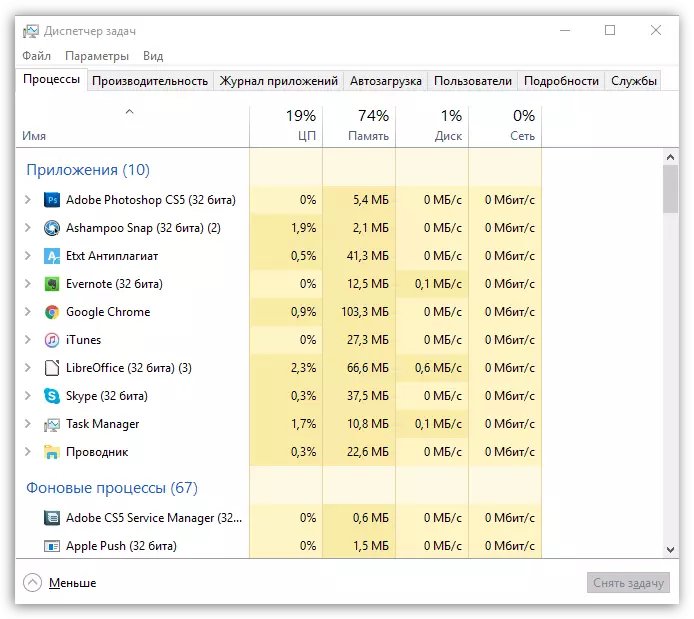
Након тога, затворите прозор задатака менаџера, а затим поновите почетак иТунес и покушајте да повежете свој гадгет на рачунар.
Разлог 3: Проблеми са аутоматском синхронизацијом
Када повежете иПхоне на иТунес рачунар, он започиње аутоматску синхронизацију, која укључује пренос свјежих куповина, као и стварање нове резервне копије. У овом случају проверите да ли је аутоматска синхронизација узрок висења иТунеса.
Да бисте то учинили, искључите уређај са рачунара, а затим поново покрените иТунес. У горњем делу прозора кликните на картицу. "Уредити" и иди до тачке "Подешавања".
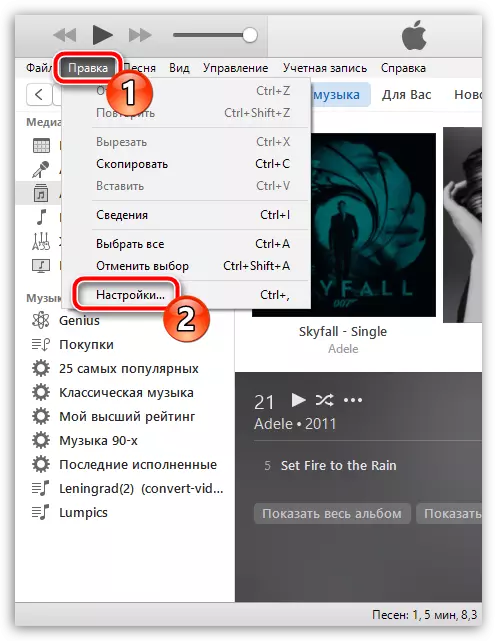
У прозору који се отвори, идите на картицу "Уређаји" и потврдите оквир у близини предмета "Спречите аутоматску синхронизацију иПхоне, иПод и иПад уређаја" . Сачувајте промене.
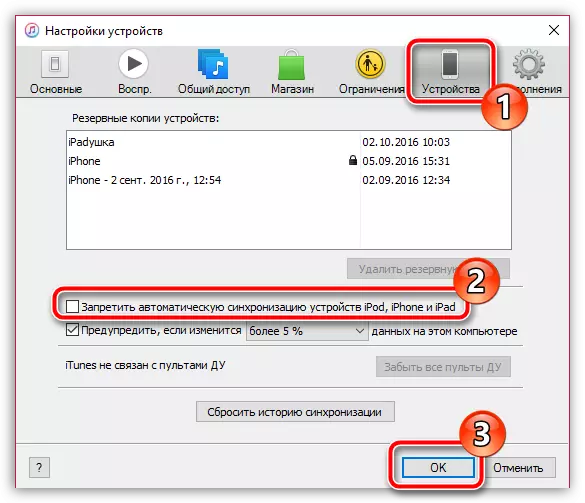
Након извршења овог поступка, мораћете да повежете свој уређај са рачунаром. Ако је прошао проблем са вешањем без трага, онда оставите аутоматску синхронизацију онемогућено, могуће је да ће се проблем елиминисати, па је то аутоматски активирање аутоматске синхронизације.
Узрок 4: Проблеми на Виндовс налогу
Неки инсталирани програми за ваш рачун, као и одређена подешавања, могу довести до проблема у иТунес-у. У овом случају треба да покушате да креирате нови кориснички налог на рачунару, који ће вам омогућити да проверите вероватноћу овог узрока проблема.
Да бисте креирали кориснички налог, отворите прозор "Контролна табла" , Подесите подешавање у горњем десном углу "Мале значке" и онда идите у одељак "Налози корисника".
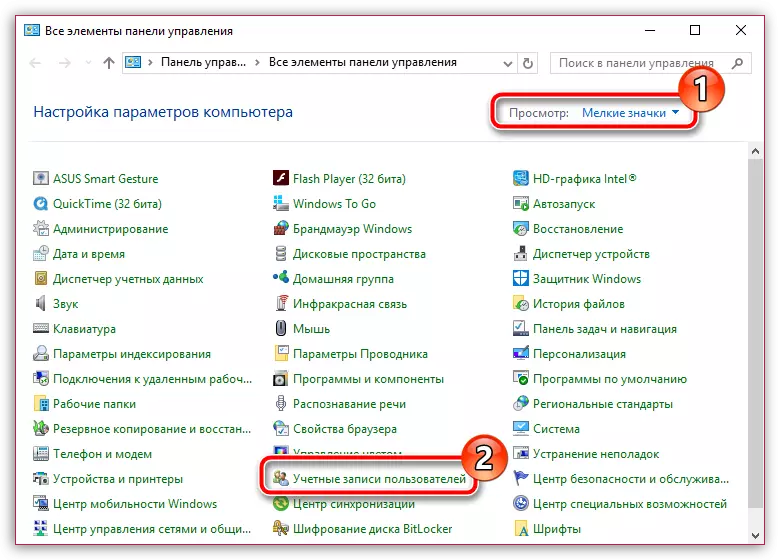
У прозору који се отвори изаберите ставку "Управљање другим рачуном".
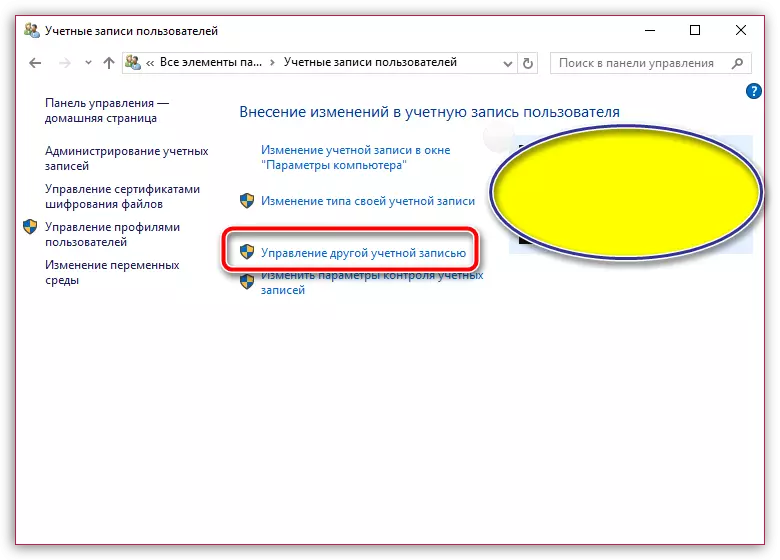
Ако сте корисник Виндовс 7, затим у овом прозору можете наставити да креирате налог. Ако сте власник старијег система Виндовс ОС, у доњем делу прозора кликните на дугме. "Додајте новог корисника у прозор поставки рачунара".
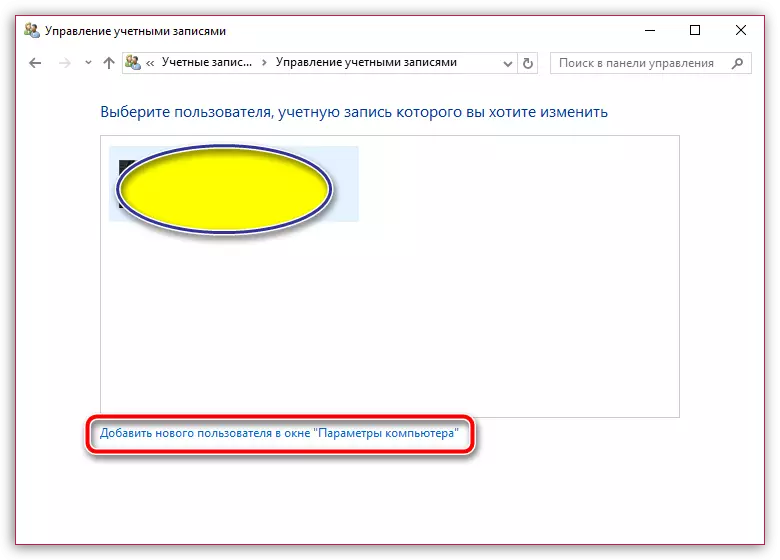
Појачаћете вас у прозору "Параметри", где је потребно да одаберете ставку "Додај корисника на овај рачунар" А затим завршите стварање новог налога.
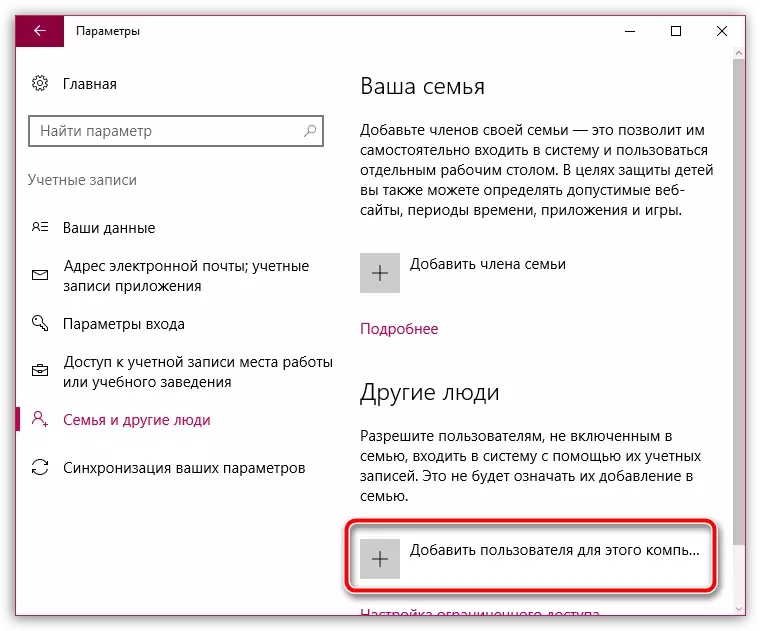
Одлазак на нови налог, набавите иТунес на рачунар, а затим се пријавите у програм, повежите уређај са рачунаром и проверите проблем.
Узрок 5: Вирус
И на крају, много озбиљнији узрок проблема са радом иТунеса је присуство вирусног софтвера на рачунару.Да бисте скенирали систем, користите функцију вашег антивируса или посебног предузећа Др.Веб Цуреит. Који ће вам омогућити квалитативно скенирање система за све врсте претњи, а затим их брзо уклоните.
Преузмите Др.Веб Цуреит Утилити
Ако су након завршетка теста откривене претње, мораћете да будете елиминисани, а затим поново покрените рачунар.
Разлог 6: Нетачан рад иТунес
То може бити последица акције вирусног софтвера (који се надамо да сте елиминисани) и са другим инсталираним програмима на рачунару. У овом случају да решите проблем, морат ћете да избришете иТунес са рачунара и урадите то у потпуности - када избришете, снимите и друге Аппле програме инсталирају на рачунару.
Како у потпуности уклонити иТунес са рачунара
Након завршетка иТунес брисања са рачунара, поново покрените систем, а затим преузмите најновију дистрибуцију програма са званичне веб странице програмера и инсталирајте на рачунар.
Преузмите иТунес програм
Надамо се да су вам ове препоруке помогле да решите проблеме у раду програма иТунес-а.
